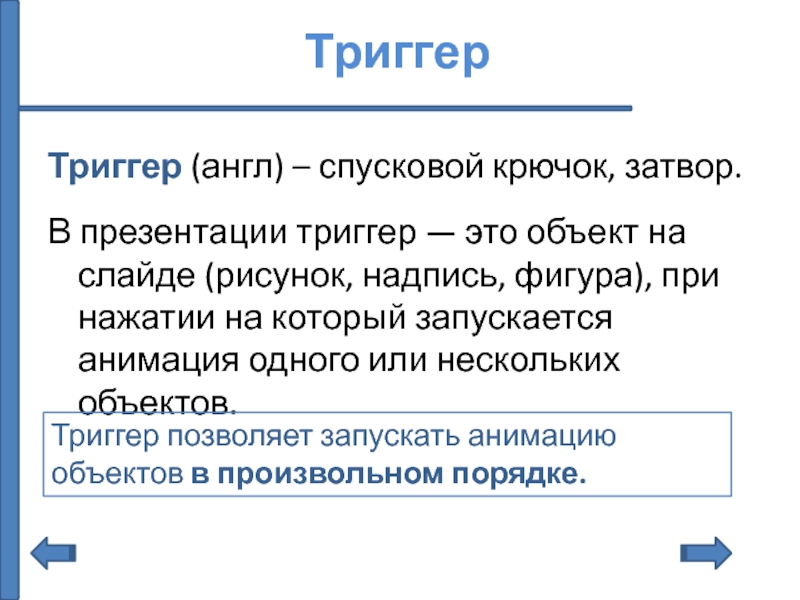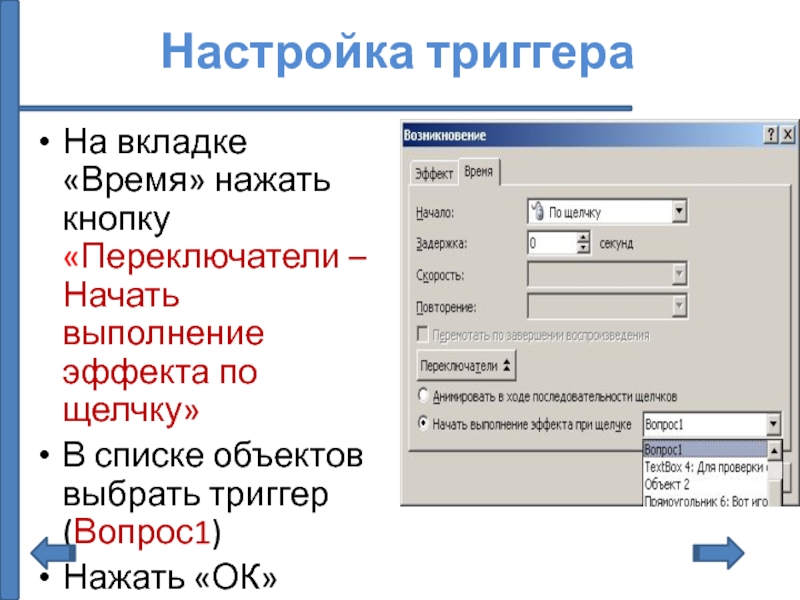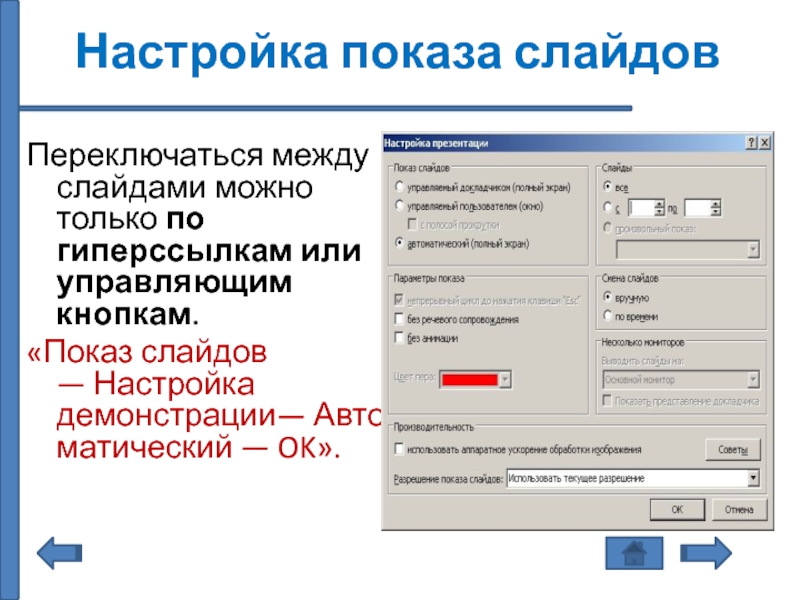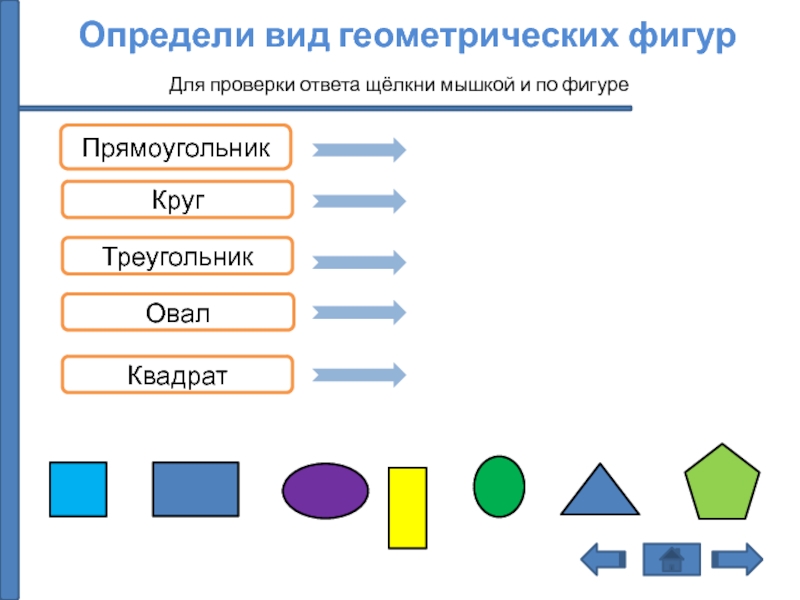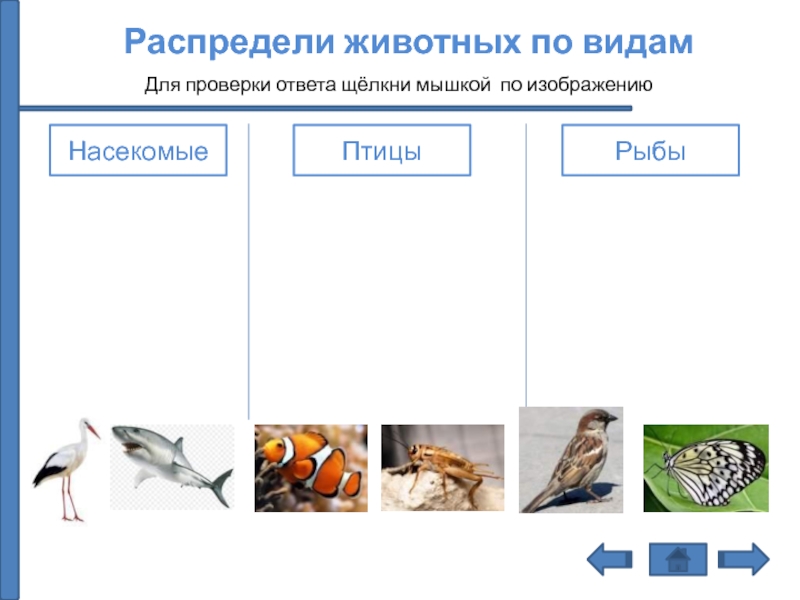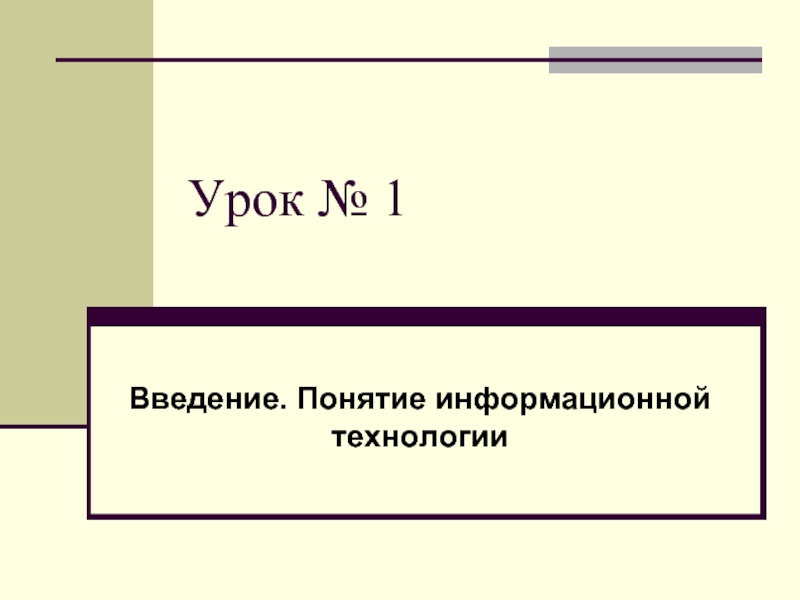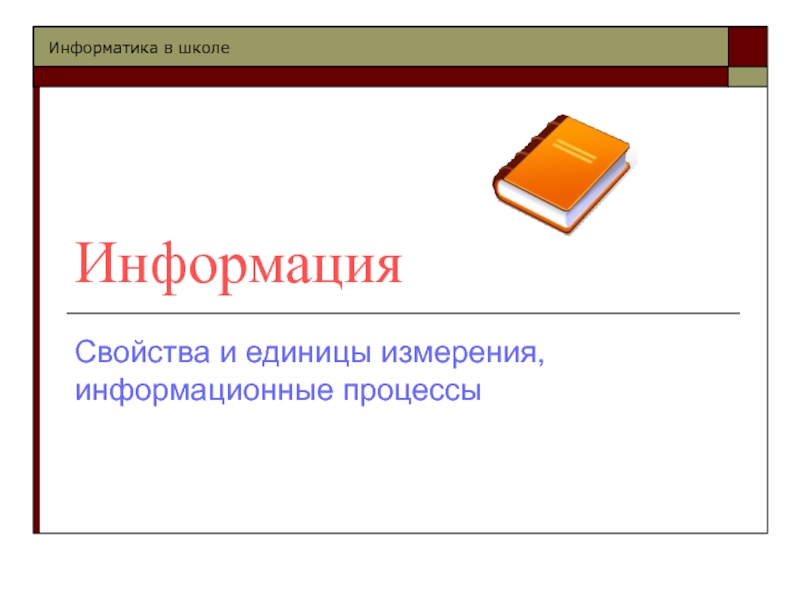Разделы презентаций
- Разное
- Английский язык
- Астрономия
- Алгебра
- Биология
- География
- Геометрия
- Детские презентации
- Информатика
- История
- Литература
- Математика
- Медицина
- Менеджмент
- Музыка
- МХК
- Немецкий язык
- ОБЖ
- Обществознание
- Окружающий мир
- Педагогика
- Русский язык
- Технология
- Физика
- Философия
- Химия
- Шаблоны, картинки для презентаций
- Экология
- Экономика
- Юриспруденция
Использование триггеров в презентации
Содержание
- 1. Использование триггеров в презентации
- 2. ТриггерТриггер (англ) – спусковой крючок, затвор.В презентации
- 3. Отгадай загадкуХожу в пушистой шубе,Живу в густом
- 4. Алгоритм создания триггераСделать видимыми все объекты на
- 5. Настройка анимацииВыделить объект «Белка»Настройка анимации – Добавить
- 6. Настройка триггераНа вкладке «Время» нажать кнопку «Переключатели
- 7. Создание управляющих кнопокСоздать на слайдах управляющие кнопки(Вставка
- 8. Переключаться между слайдами можно только по гиперссылкам или управляющим кнопкам.«Показ слайдов — Настройка демонстрации— Автоматический — OK».Настройка показа слайдов
- 9. Замена знака вопроса на стрелкуХожу в пушистой
- 10. Примеры использования триггеров в интерактивных заданиях для начальной школы
- 11. Определи вид геометрических фигурПрямоугольникКругТреугольникОвалКвадратДля проверки ответа щёлкни мышкой и по фигуре
- 12. Распредели животных по видамНасекомыеПтицыРыбыДля проверки ответа щёлкни мышкой по изображению
- 13. Уберите лишнюю картинкуЩёлкни на нужную картинкуПочему это животное лишнее? ОтветЭто животное дикое, а другие домашние.
- 14. Как называется фрукт?Щёлкни на название, чтобы увидеть решениебананяблокоапельсинкивиананасгруша
- 15. Кировское областное государственное профессиональное образовательное бюджетное
- 16. Скачать презентанцию
Слайды и текст этой презентации
Слайд 1Киров - 2019
Использование триггеров в презентации
Г.В. Гибадулина, преподаватель информатики
Кировский педагогический
колледж
Слайд 2Триггер
Триггер (англ) – спусковой крючок, затвор.
В презентации триггер — это
объект на слайде (рисунок, надпись, фигура), при нажатии на который
запускается анимация одного или нескольких объектов.Триггер позволяет запускать анимацию объектов в произвольном порядке.
Слайд 3Отгадай загадку
Хожу в пушистой шубе,
Живу в густом лесу.
В дупле на
старом дубе
Орешки я грызу.
Для проверки ответа щёлкни мышкой по знаку
вопросаВот иголки и булавки
Выползают из-под лавки.
На меня они глядят,
Молока они хотят.
Слайд 4Алгоритм создания триггера
Сделать видимыми все объекты на слайде (Главная –
Группа Редактирование – Выделить – Область выделения).
Показать на экране
область настройки анимации (Анимация – Область анимации).Переименовать объекты (Белка, Ёжик, Вопрос1, Вопрос2).
Настроить анимацию для объекта Белка.
Настроить триггер Вопрос1 для объекта Белка.
Слайд 5Настройка анимации
Выделить объект «Белка»
Настройка анимации – Добавить эффект – Вход
– Возникновение
В дополнительных настройках анимации объекта «Белка» выбрать «Время»
Слайд 6Настройка триггера
На вкладке «Время» нажать кнопку «Переключатели – Начать выполнение
эффекта по щелчку»
В списке объектов выбрать триггер (Вопрос1)
Нажать «ОК»
Слайд 7Создание управляющих кнопок
Создать на слайдах управляющие кнопки
(Вставка – Фигуры –
Управляющие кнопки), либо добавить свои.
2. Настроить кнопки (Настройка действия
– по щелчку мыши – Перейти на следующий слайд, Перейти на предыдущий слайд, Завершение показа).Слайд 8
Переключаться между слайдами можно только по гиперссылкам или управляющим кнопкам.
«Показ
слайдов — Настройка демонстрации— Автоматический — OK».
Настройка показа слайдов
Слайд 9Замена знака вопроса на стрелку
Хожу в пушистой шубе,
Живу в густом
лесу.
В дупле на старом дубе
Орешки я грызу.
Для проверки ответа щёлкни
мышкой и по знаку вопросаВот иголки и булавки
Выползают из-под лавки.
На меня они глядят,
Молока они хотят.
Слайд 11Определи вид геометрических фигур
Прямоугольник
Круг
Треугольник
Овал
Квадрат
Для проверки ответа щёлкни мышкой и по
фигуре
Слайд 12Распредели животных по видам
Насекомые
Птицы
Рыбы
Для проверки ответа щёлкни мышкой по изображению
Слайд 13Уберите лишнюю картинку
Щёлкни на нужную картинку
Почему это животное лишнее?
Ответ
Это животное дикое, а другие домашние.
Слайд 14Как называется фрукт?
Щёлкни на название, чтобы увидеть решение
банан
яблоко
апельсин
киви
ананас
груша
Слайд 15Кировское областное государственное профессиональное
образовательное бюджетное учреждение
«Кировский педагогический колледж»
Г.В. Гибадулина,
преподаватель информатики и дисциплин профессионального цикла
Киров - 2019
Кировская обл., г.
Киров,ул. Свободы, д. 124
kpedk@mail.ru
http://kp-kollege.ru